Webまたはアプリケーションを介したゲストネットワークの作成
目的
この記事の目的は、Cisco Business Wireless(CBW)メッシュネットワーク内のWebユーザインターフェイス(UI)を使用してゲストネットワークを作成することです。メッシュネットワーキングの基本について学習したい場合は、シスコビジネスをご覧ください。ワイヤレスメッシュネットワークへようこそ。
Web UIの代わりにモバイルデバイスを使用してゲストネットワークを作成するには、記事の上部にあるトグルをクリックします。
該当するデバイス |ファームウェアのバージョン
- 140AC(データシート) | 10.4.1.0 (最新版をダウンロード)
- 145AC(データシート) | 10.4.1.0 (最新版をダウンロード)
- 240AC(データシート) | 10.4.1.0 (最新のダウンロード)
概要
Cisco Business Wireless(CBW)アクセスポイント(AP)は、802.11 a/b/g/n/ac(Wave 2)ベースで、内部アンテナを備えています。これらのAPは、パフォーマンス、アクセス性、高密度ネットワークを実現する最新の802.11ac Wave 2標準をサポートします。業界最高レベルのパフォーマンスを実現し、安全性と信頼性の高いワイヤレス接続を実現し、堅牢でモバイルなエンドユーザエクスペリエンスを実現します。
CBWアクセスポイントは、従来のスタンドアロンデバイスとして、またはメッシュネットワークの一部として使用できます。
プライマリアクセスポイント(AP)のWeb UIを使用して、CBWネットワークにゲストアクセスを作成しますか。そうなら、正しい場所に来た。読み続けろ!
設定手順
初級ヘルプ
この切り替えセクションでは、初心者のヒントを紹介します。
ログイン
プライマリAPのWebユーザインターフェイス(UI)にログインします。そのためには、Webブラウザを開き、https://ciscobusiness.ciscoと入力します。続行する前に警告が表示されることがあります。クレデンシャルを入力します。プライマリAPにアクセスするには、Webブラウザにhttps://[ipaddress](プライマリAPの)と入力します。
ツールのヒント
ユーザインターフェイスのフィールドに関する質問がある場合は、次のようなヒントを確認してください。 ![]()
メインメニューの展開アイコンを見つけるのに問題がありますか?
画面左側のメニューに移動します。メニューボタンが表示されない場合は、このアイコンをクリックしてサイドバーメニューを開きます。
シスコビジネスアプリケーション
これらのデバイスには、Webユーザインターフェイスと一部の管理機能を共有するコンパニオンアプリケーションがあります。Webユーザーインターフェイスのすべての機能がアプリで使用できるわけではありません。
よく寄せられる質問(FAQ)
まだ未回答の質問がある場合は、よく寄せられる質問(FAQ)のドキュメントを確認してください。FAQ
手順 1
アクセスポイントがオンになっていない場合は、電源をオンにします。インジケータライトのステータスを確認します。LEDライトが緑色に点滅している場合は、次の手順に進みます。
アクセスポイントの起動には、約8 ~ 10分かかります。LEDは複数のパターンで緑色に点滅し、緑、赤、オレンジが急速に交互に繰り返された後、再び緑色に変わります。LEDの色の強度と色相には小さな変化があります。
手順 2
プライマリAPのWeb UIにログインします。Webブラウザを開き、www.https://ciscobusiness.ciscoと入力します。続行する前に警告が表示されることがあります。認証情報を入力してください。
また、WebブラウザにプライマリAPのIPアドレスを入力してアクセスすることも、Cisco Business Wirelessアプリを使用してマイナーな設定変更を行うこともできます。
使用されている用語に慣れていない場合は、シスコビジネスをご覧ください。新用語一覧。
手順 3
Wireless Local Area Network(WLAN;無線ローカルエリアネットワーク)を作成するには、[Wireless Settings] > [WLANs]に移動します。次に、[Add new WLAN/RLAN]を選択します。
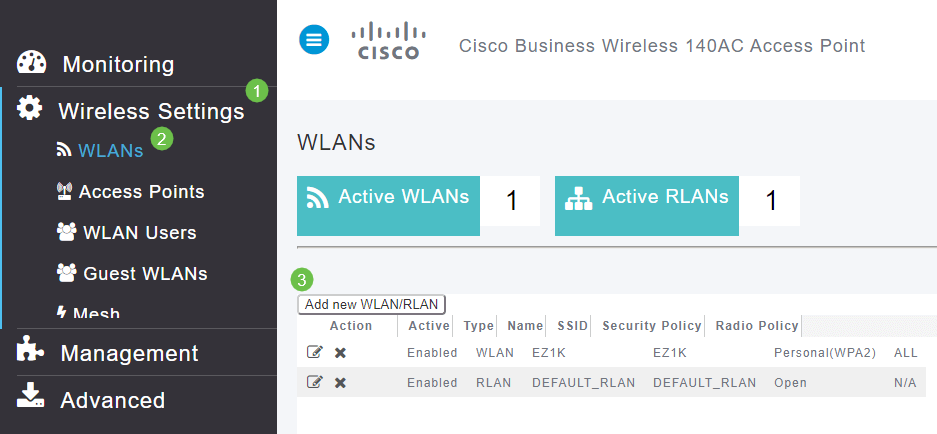
手順 4
[全般]タブで、次の情報を入力します。
- WLAN ID:WLANの番号を選択します
- タイプ- WLANの選択
- Profile Name:名前を入力すると、SSIDに同じ名前が自動的に入力されます。名前は一意である必要があり、31文字を超えることはできません。
この例では、次のフィールドはデフォルトのままですが、異なる設定を行う場合に備えて説明を示します。
- SSID:プロファイル名もSSIDとして機能します。必要に応じて変更できます。名前は一意である必要があり、31文字を超えることはできません。
- Enable:WLANが動作するためには、これをイネーブルのままにしておきます。
- 無線ポリシー:通常は、2.4GHzおよび5GHzクライアントがネットワークにアクセスできるようにAllのままにしておきます。
- Broadcast SSID:通常はSSIDを検出して、これを[Enabled]のままにしておきます。
- ローカルプロファイリング:このオプションを有効にすると、クライアントで実行されているオペレーティングシステムが表示されるか、ユーザ名が表示されます。
[Apply] をクリックします。
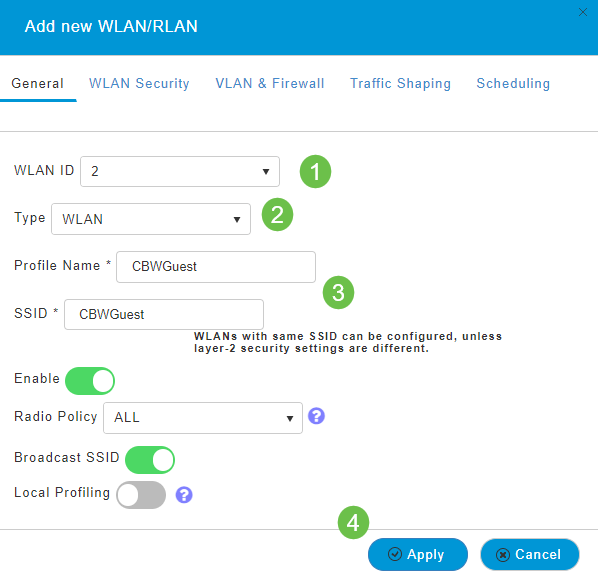
手順 5
[WLAN Security]タブが表示されます。この例では、次のオプションが選択されています。
- ゲストネットワーク:有効
- キャプティブネットワークアシスタント:MacまたはIOSを使用している場合は、これを有効にすることをお勧めします。この機能は、ワイヤレスネットワークへの接続時にWeb要求を送信することによって、キャプティブポータルの存在を検出します。この要求は、iPhoneモデルのUniform Resource Locator(URL)に送信され、応答を受信すると、インターネットアクセスが利用可能であると見なされ、それ以上の対話は必要ありません。応答が受信されない場合、インターネットアクセスはキャプティブポータルによってブロックされていると見なされ、AppleのCaptive Network Assistant(CNA)が疑似ブラウザを自動起動して、制御ウィンドウでポータルログインを要求します。Identity Services Engine(ISE)キャプティブポータルにリダイレクトすると、CNAが破損する可能性があります。プライマリAPは、この疑似ブラウザがポップアップするのを防止します。
- キャプティブポータル:このフィールドは、[ゲストネットワーク]オプションが有効になっている場合にのみ表示されます。これは、認証に使用できるWebポータルのタイプを指定するために使用されます。デフォルトのCisco Webポータルベース認証を使用するには、[Internal Splash Page]を選択します。ネットワーク外のWebサーバを使用してキャプティブポータル認証を行う場合は、[External Splash Page]を選択します。また、[Site URL]フィールドにサーバのURLを指定します。
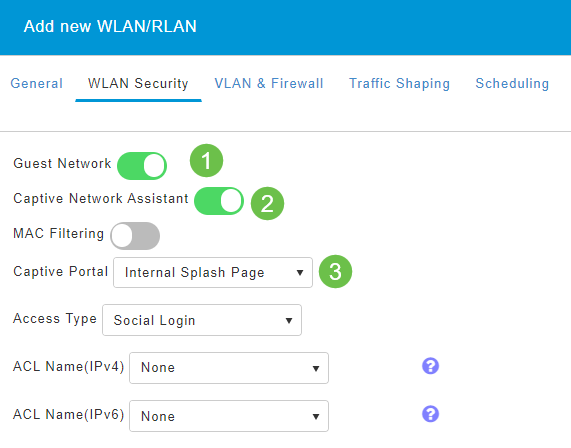
この例では、ソーシャルログインアクセスタイプが有効になっているゲストWLANが作成されます。ユーザがこのゲストWLANに接続すると、シスコのデフォルトログインページにリダイレクトされ、GoogleとFacebookのログインボタンが表示されます。ユーザは、GoogleまたはFacebookアカウントを使用してログインし、インターネットアクセスを取得できます。
手順 6
この同じタブで、ドロップダウンメニューからアクセスタイプを選択します。この例では、[Social Login]が選択されています。これは、ゲストがGoogleまたはFacebookのクレデンシャルを使用して認証を行い、ネットワークにアクセスできるようにするオプションです。
アクセスタイプのその他のオプションは次のとおりです。
- ローカルユーザアカウント:デフォルトのオプション。このWLANのゲストユーザに指定できるユーザ名とパスワードを使用してゲストを認証するには、[Wireless Settings] > [WLAN Users]で、このオプションを選択します。これは、デフォルトの内部スプラッシュページの例です。
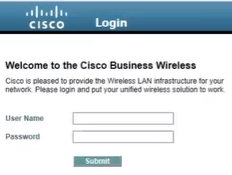
これをカスタマイズするには、[Wireless Settings] > [Guest WLANs]に移動します。ここから、ページの見出しとページメッセージを入力できます。[Apply] をクリックします。[プレビュー]をクリックします。
- Web同意:表示された利用規約に同意すると、ゲストはWLANにアクセスできます。ゲストユーザは、ユーザ名とパスワードを入力しなくてもWLANにアクセスできます。
- 電子メールアドレス:ゲストユーザは、ネットワークにアクセスするために電子メールアドレスを入力する必要があります。
- RADIUS:これは外部認証サーバで使用します。
- WPA2 Personal - Wi-Fi Protected Access 2(WPA2)事前共有キー(PSK)
[Apply] をクリックします。
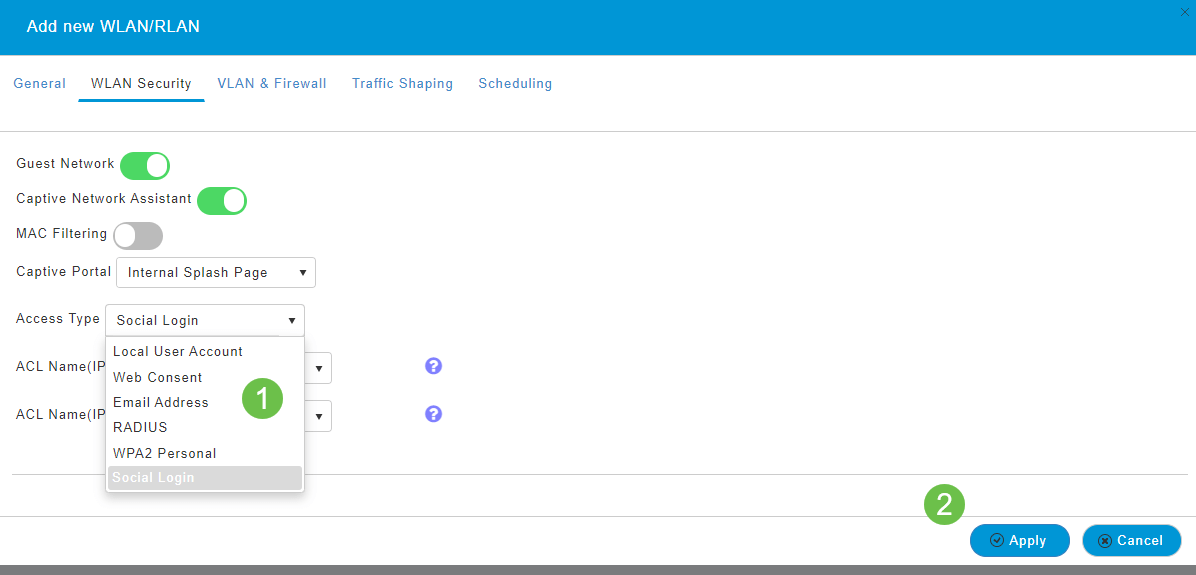
ステップ7
Web UI画面の右上のパネルにあるSaveアイコンをクリックして、設定を保存してください。

結論
それだ!これで、CBWネットワークで使用可能なゲストネットワークが作成されました。あなたのゲストは利便性に感謝します。
更新履歴
| 改定 | 発行日 | コメント |
|---|---|---|
1.0 |
24-Jun-2020 |
初版 |
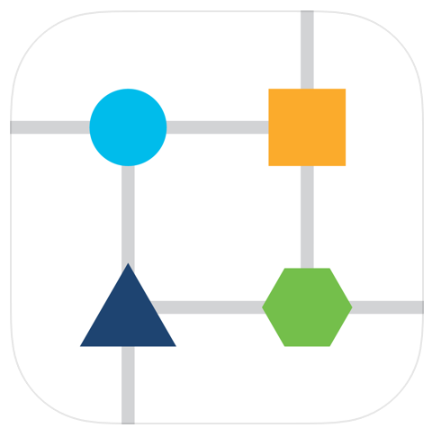
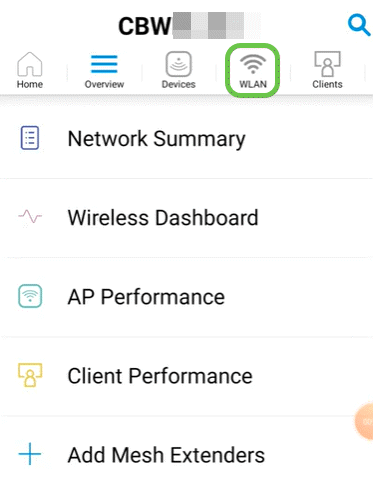
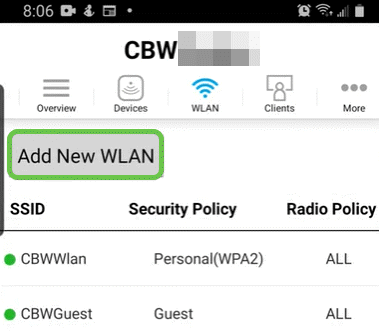
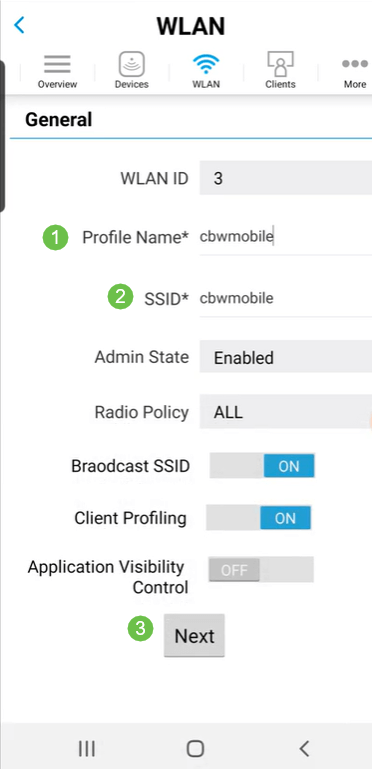
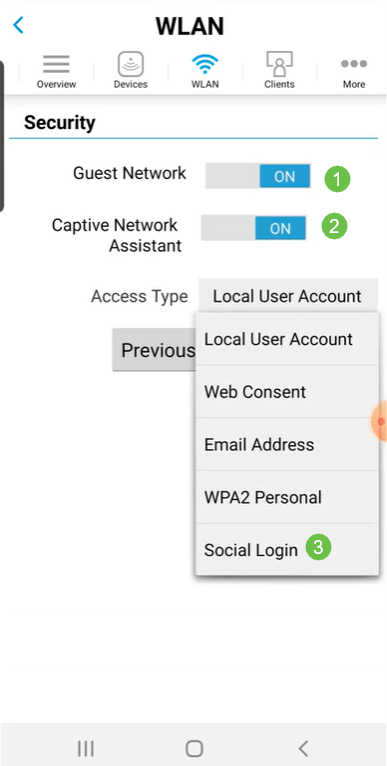
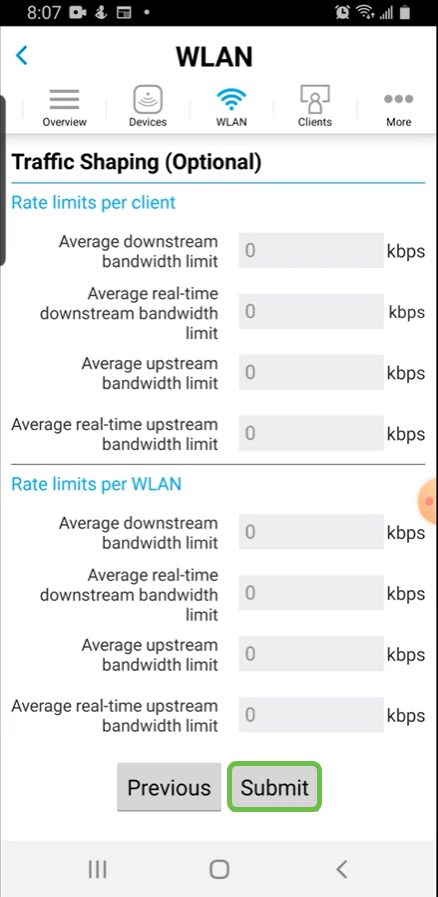
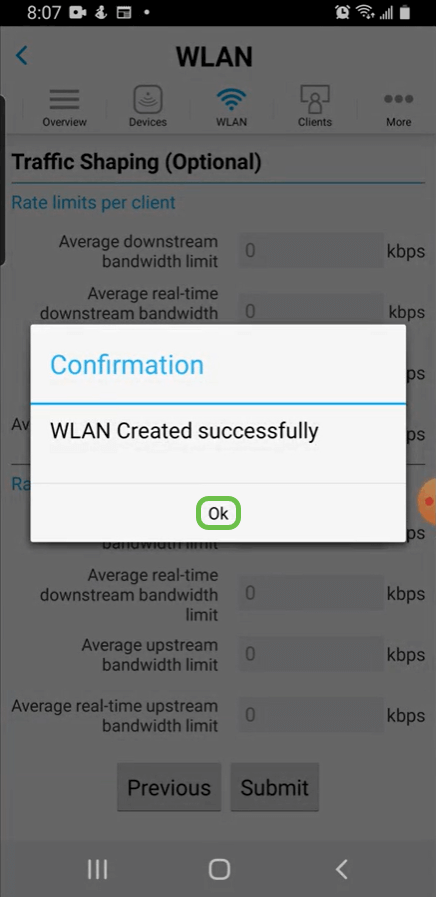

 フィードバック
フィードバック